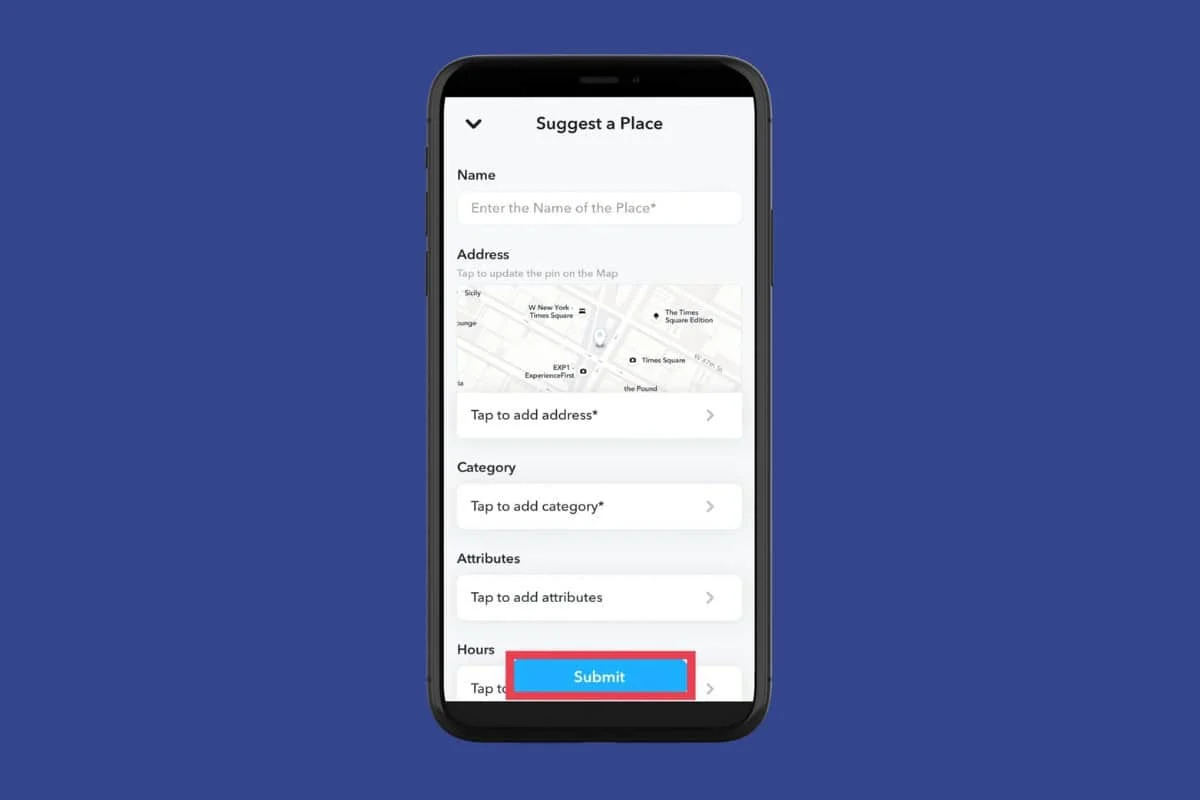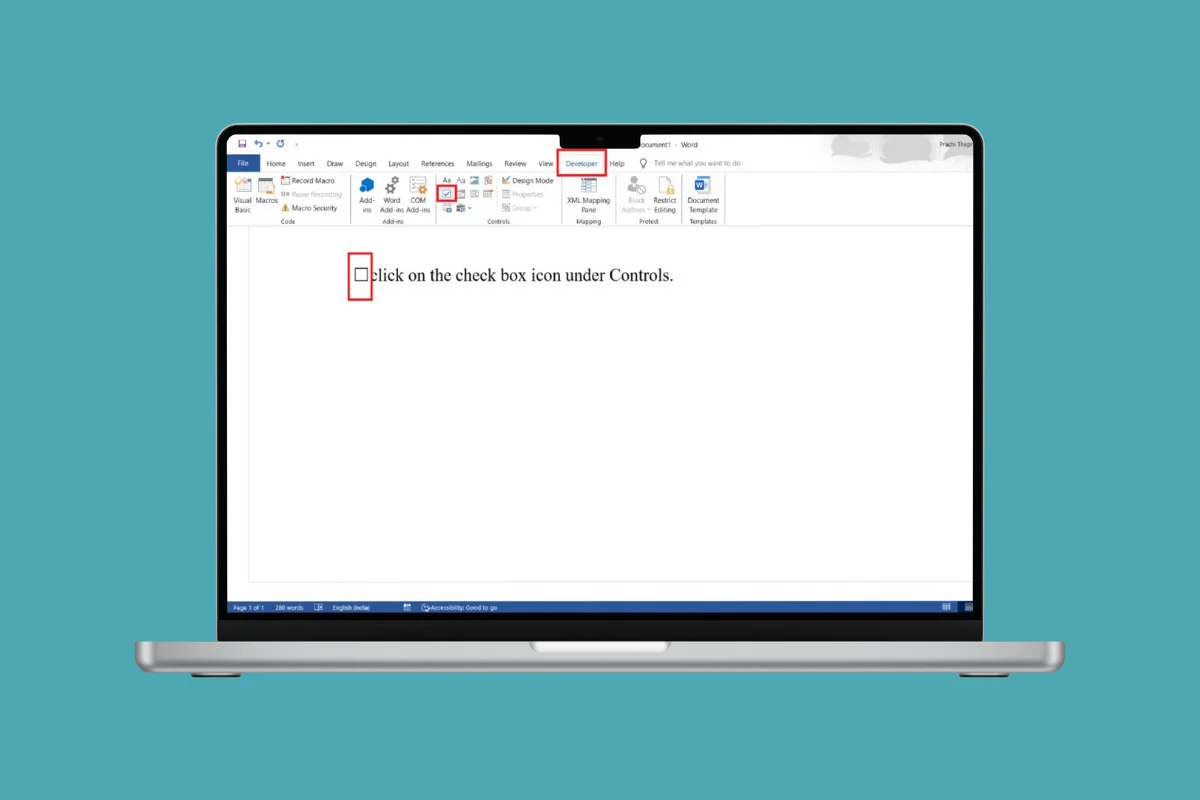YouTube 每月拥有超过 30 亿活跃用户,使其成为最受欢迎的流媒体内容平台之一。当然,由于全球有如此多的用户,有些人希望有一种简单的方式来观看他们的母语的内容。如果您是其中之一并且希望了解如何按某些语言过滤 YouTube 视频,那么您来对地方了。让我们来寻找答案吧!
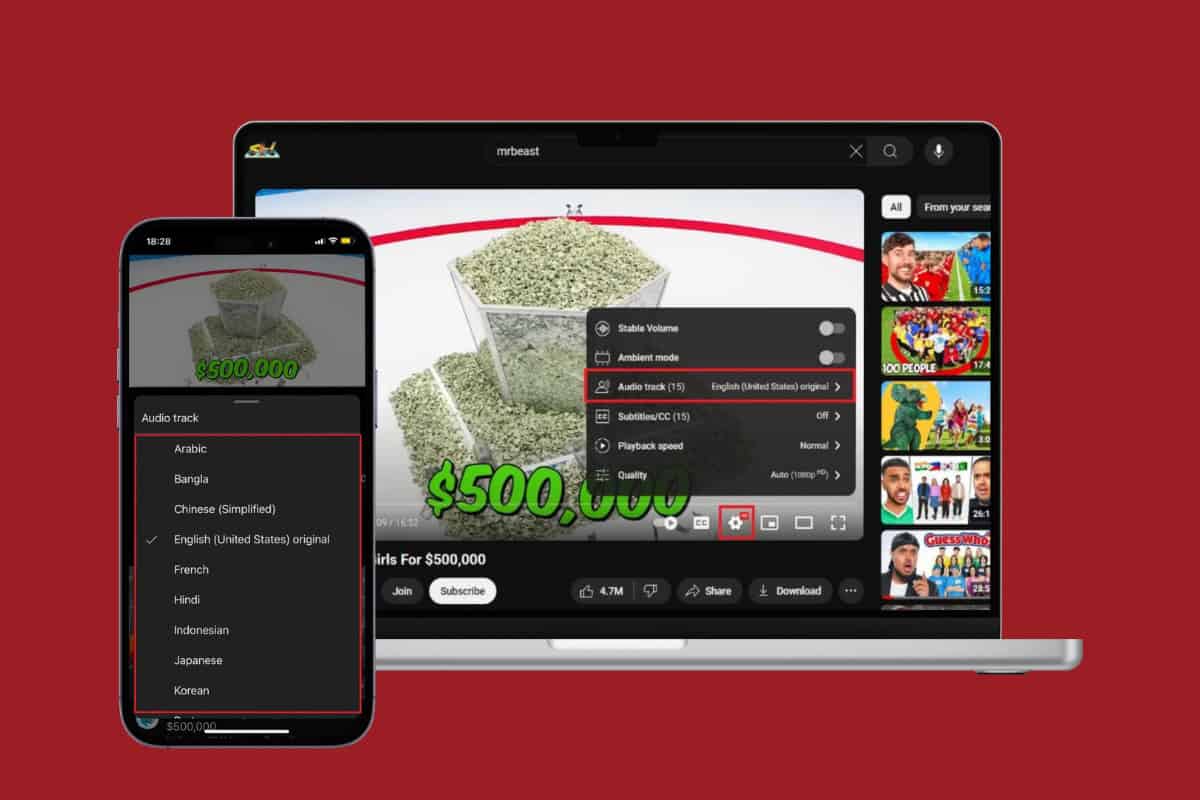
如何按语言过滤 YouTube 视频
现在,您可以使用您最熟悉的语言方便地在 YouTube 上浏览。尽管 YouTube 不提供通过选择语言来分隔视频的直接功能,但您可以学习一些解决方法。继续阅读以了解过滤视频的几种方法。
方法一:通过关键词搜索
获取基于特定语言的 YouTube 视频的最简单方法是添加关键字,仅显示您喜欢的内容。您可以这样做:
- 打开YouTube然后输入您想观看的内容,然后输入语言由您选择。
- 打进入并选择您喜欢的视频。
- 选择视频类别全部,短裤,视频,无人看管,以及更多来自过滤选项在搜索栏下方。
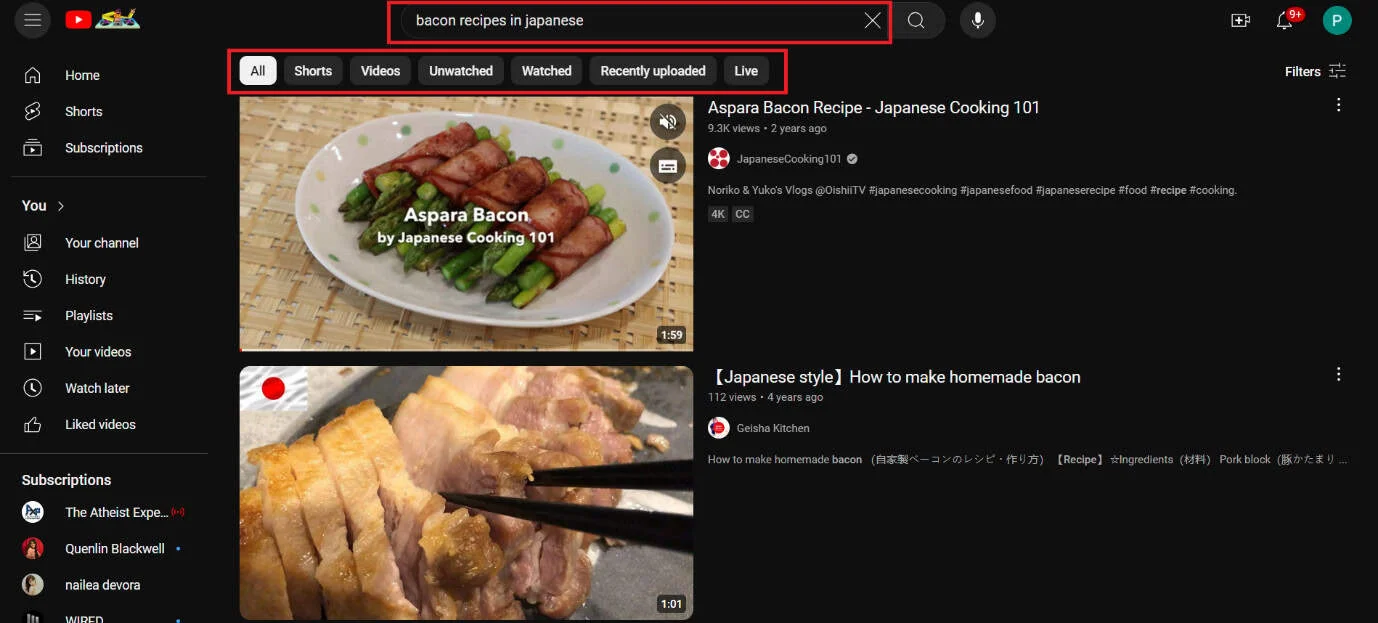
您只能在 YouTube 上获得一种特定语言的视频。
方法2:通过更改音频语言
在 YouTube 上过滤语言的另一种方法是将视频的音频切换为您的语言。
选项 1:通过桌面
请按照以下步骤在您的 PC 上执行相同操作:
- 打开 YouTube 并选择任意视频由您选择。
- 单击设置图标在视频的底部。
- 点击音轨。请注意,如果某些视频可能没有所有语言的多个音轨,则创作者尚未将该语言添加到其视频中。
- 打钩于语言由您选择。
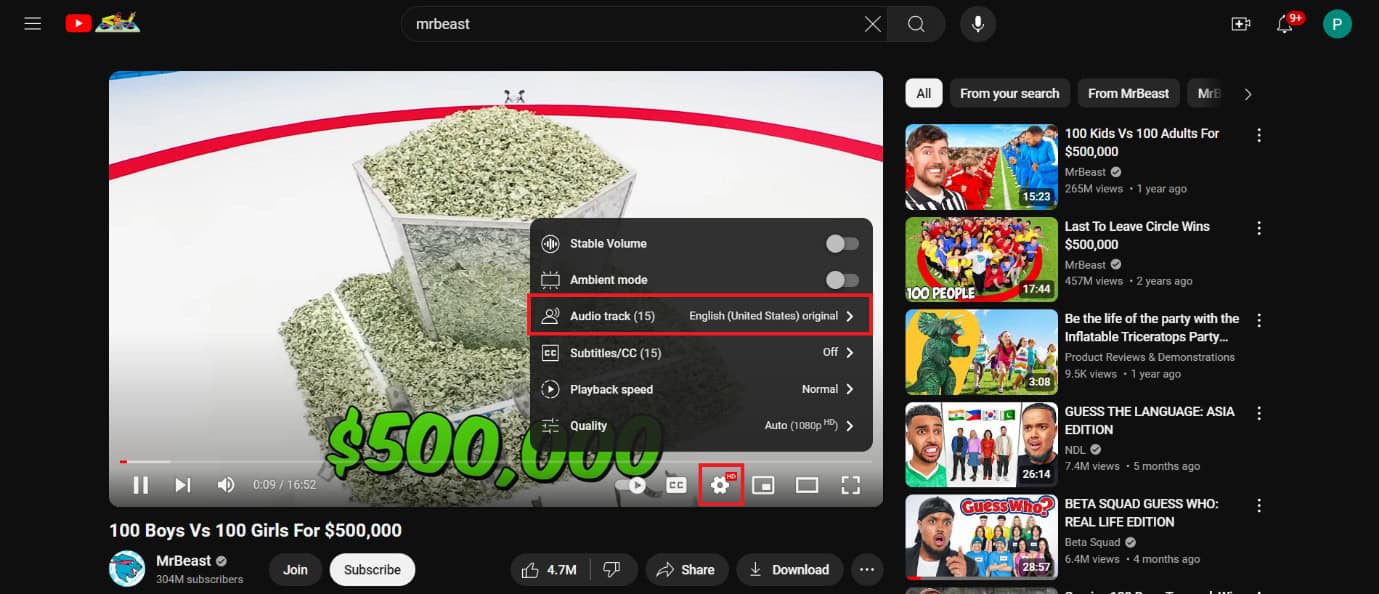
视频将刷新并以您选择的语言播放。
选项 2:通过手机
您还可以从 YouTube 应用更改音频。方法如下:
- 打开 YouTube 并选择您的视频。
- 点击设置图标在右上角。
- 点击音轨
- 勾选您的首选语言。
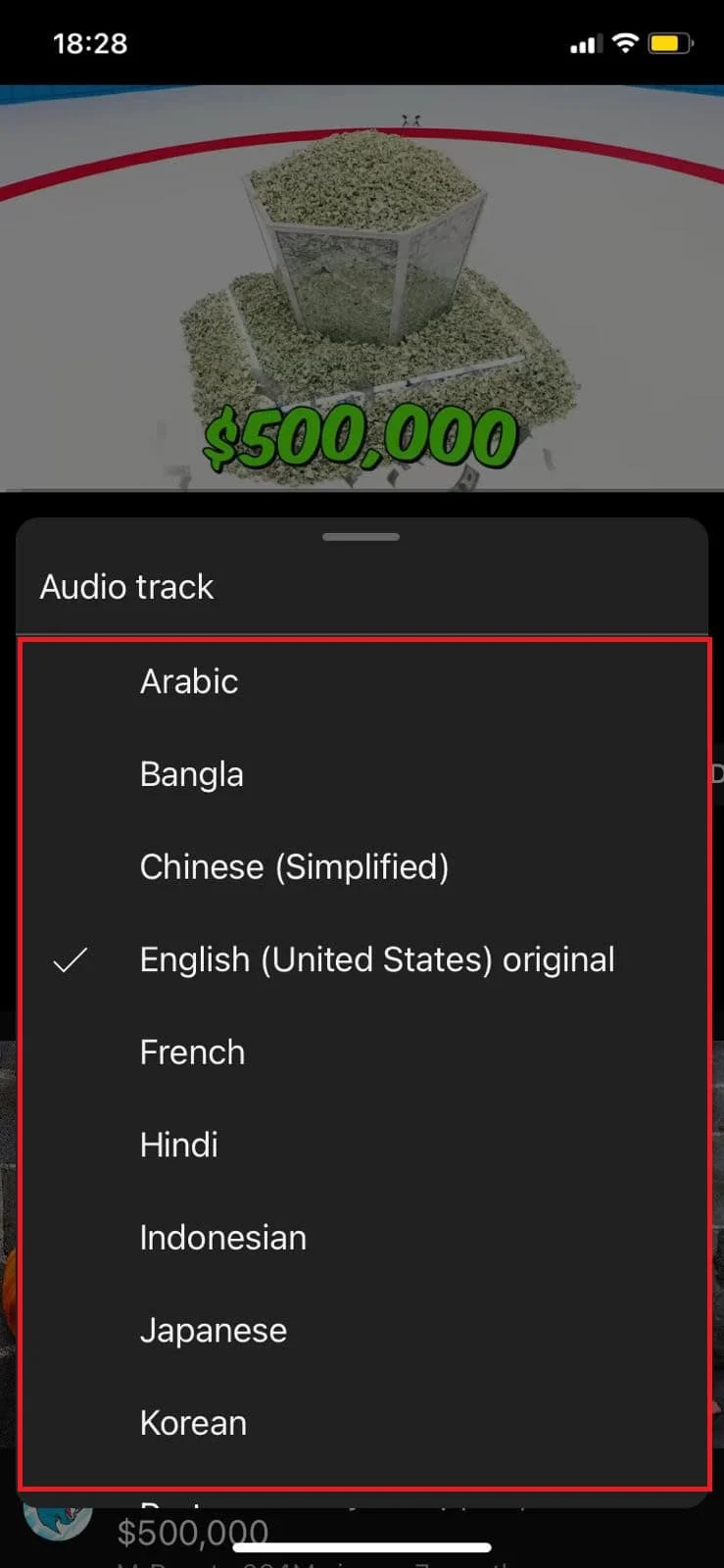
现在您可以用您的语言欣赏视频。
方法三:改变位置
用户可以更改他们的位置并据此获得更有针对性的视频。
选项 1:通过桌面
请按照以下步骤从 YouTube 网络版切换位置:
- 打开 YouTube 并点击您的轮廓在右上角。
- 点击地点。
- 选择一个地点在下面选择您的位置。

YouTube 将根据您的位置刷新并提供结果。
选项 2:通过手机
同样,通过应用程序更改位置也非常容易。方法如下:
- 打开 YouTube 并点击您的轮廓在右下角。
- 点击设置 图标在右上角。
- 点击一般的在下面帐户。
- 点击地点。
- 选择一个地点由您选择。

现在您的应用程序的位置将发生变化。
方法四:添加视频滤镜
最后,用户还可以在搜索视频后选择过滤器。
选项 1:通过桌面
查看如何在 YouTube 桌面版上找到内容过滤器:
- 打开YouTube并搜索你的内容。
- 点击过滤器从右上角。
- 选择地点在下面特征。

您的视频将以所选位置的语言显示。
选项 2:通过手机
最后,您可以通过以下方式从手机访问过滤器:
- 打开 YouTube 并输入您的内容。
- 点击三个点在右上角。
- 点击搜索过滤器。
- 向下滑动并打钩在地点在下面特征。
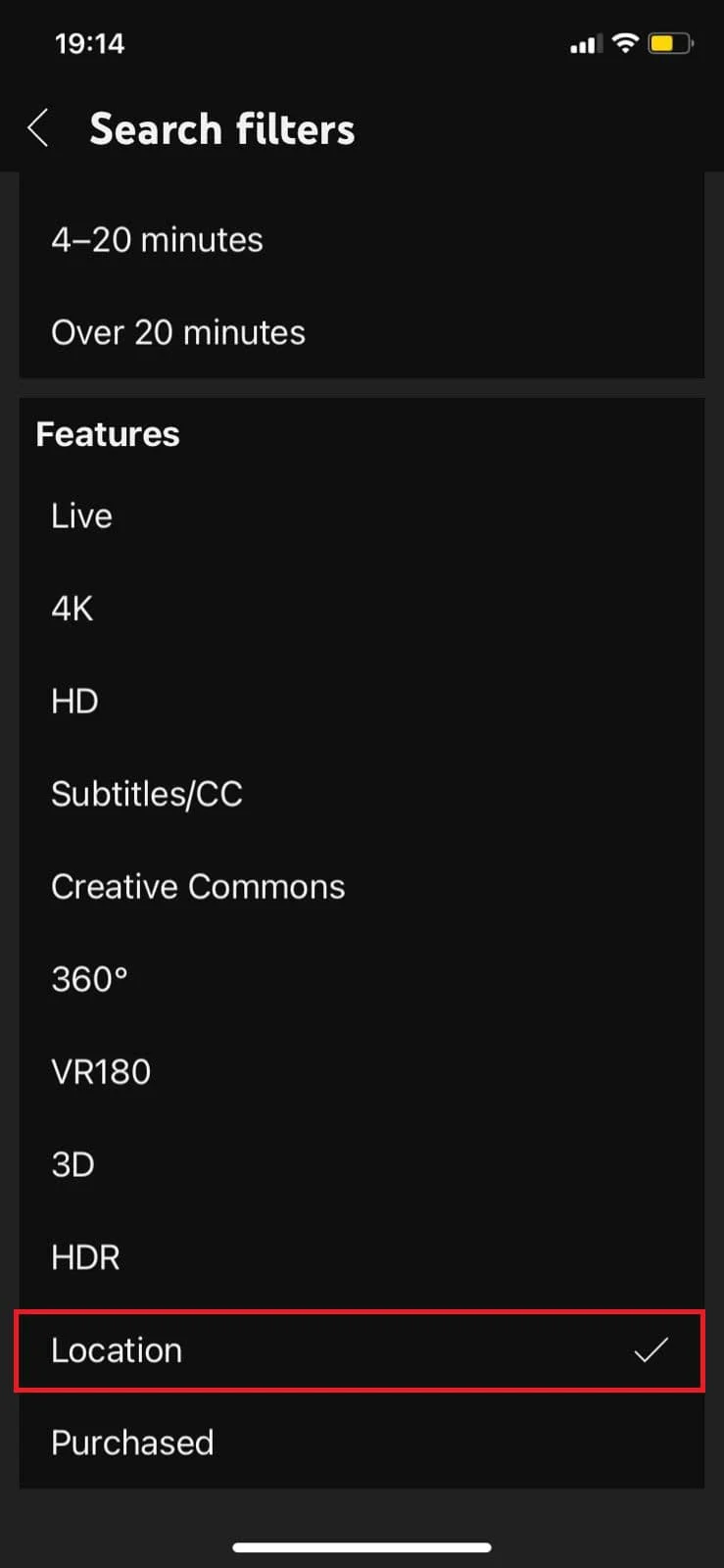
返回以您的语言欣赏 YouTube 视频。
我可以在 YouTube 上按语言过滤直播吗?
是的,您可以使用适用于常规视频的相同搜索过滤器按语言过滤直播流。
YouTube 会保存我的语言过滤器首选项吗?
YouTube不保存您的语言过滤器首选项;用户每次输入新搜索时都必须设置过滤器。
另请阅读:
按照本指南中所示的方法进行操作后,我们希望您现在已经了解如何在 YouTube 上按任何语言过滤视频。现在就可以毫无语言障碍地享受内容。请继续关注 TechCult,了解更多此类与新技术相关的解决方案。如果您有任何建议或疑问,请随时在评论部分与我们联系。